Как да възстановите акаунта във Facebook с помощта на приятели и семейство
Въпреки многото проблеми, пред които е изправена социалната мрежа, Facebook все още е платформата на избор за милиарди хора. Ето защо човек винаги трябва да се увери, че има множество начини за възстановяване на акаунт, ако се случат непредвидени неща.
Facebook предлага функция за възстановяване на акаунт в Trusted Contacts , която ви позволява да изберете 3 до 5 от вашите доверени приятели във Facebook(Facebook) , с които бихте могли да се свържете, ако някога ви се наложи да възстановите акаунта си във Facebook(Facebook) . Ако забравите паролата си във Facebook(Facebook) и не можете да влезете в имейл акаунта си, за да го нулирате, тогава тези доверени контакти биха могли да ви вкарат.
В такъв случай Facebook ще изпрати кодовете директно на приятели. Можете да въведете кодовете, дадени от вашите доверени контакти, за достъп до вашия акаунт. Ще трябва да съберете 3 отделни кода за сигурност и да ги въведете, за да получите достъп до акаунта си във Facebook(Facebook) .
Възстановете(Recover Facebook) акаунт във Facebook с помощта на приятели(Friends) и семейство(Family)
Facebook използва традиционни методи за възстановяване на акаунти, но те може да не работят винаги. Всичко зависи от ситуацията, поради което социалната мрежа предостави нова опция за потребителите да добавят доверени контакти.
Идеята зад доверените контакти е потребителите да разрешат на избрана група хора да спасят своите профили във Facebook(Facebook) , ако са блокирани да влизат в акаунтите си.
Ако искате да добавите доверен контакт, имайте предвид, че това може да стане само през мрежата. Така че, уверете се, че сте собственик на устройство с Windows 10 , Mac или Linux . Освен това(Furthermore) се уверете, че сте инсталирали модерен уеб браузър.
- Отворете Facebook в уеб браузър
- Посетете Настройки и поверителност
- Изберете Защита и Вход
- Настройка на допълнителна сигурност
Нека да обсъдим това от по-подробна гледна точка.
1] Отворете Facebook в уеб браузър
Стартирайте своя модерен уеб браузър по избор, след което от лентата за URL адреси(URL) , моля, въведете официалния URL адрес на Facebook(Facebook URL) , след това натиснете Enter или просто посетете директно от тази връзка(this link) .
2] Посетете Настройки и поверителност
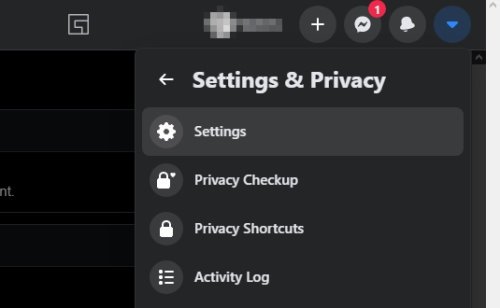
Следващата стъпка е да се придвижите до областта Настройки(Settings) и поверителност(Privacy) . Направете това, като щракнете върху бутона със стрелка надолу в горния десен ъгъл на Facebook , след което изберете Настройки(Settings) и поверителност(Privacy) от падащото меню. От там не забравяйте да кликнете върху опцията Настройки(Settings) , за да преминете към нова страница.
Прочетете(Read) : Какво да направите, когато акаунтът във Facebook е хакнат(What to do when Facebook Account is Hacked) ?
3] Изберете Защита и Вход
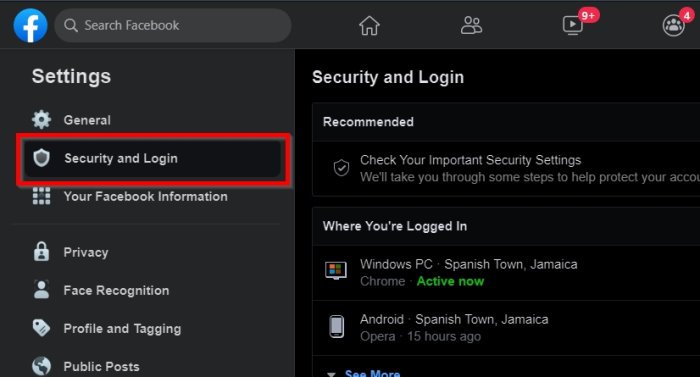
След като заредите новия раздел, ще искате да кликнете върху Сигурност(Security) и Вход(Login) веднага. От тази област трябва да видите няколко опции, свързани със сигурността и възстановяването на вашия акаунт.
СЪВЕТ(TIP) : Тази публикация ще ви покаже как да възстановите деактивиран акаунт във Facebook,(recover a disabled Facebook Account) без да се стресирате.
4] Настройка на допълнителна сигурност
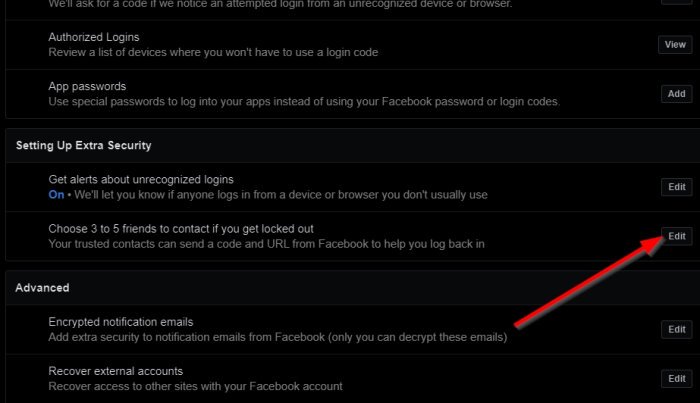
Превъртете(Scroll) надолу, докато не попаднете на Настройка на допълнителна сигурност(Extra Security) . Под него потърсете Изберете 3(Choose 3) до 5 приятели, с които да се свържете, ако загубите достъп, след което изберете бутона Редактиране(Edit) до него вдясно. От тук изберете трима до петима приятели от акаунта си във Facebook(Facebook) и това е всичко.
След като настроите доверените си контакти, ако някога имате проблеми с влизането, ще имате вашите доверени контакти като опция за възстановяване. Изберете тази опция и се обадете на доверените си контакти и ги уведомете, че имате нужда от тяхната помощ, за да си възвърнете достъпа до акаунта си. Всеки от тях може да получи код за сигурност за вас с инструкции как да ви помогне. След като получите три кода за сигурност от вашите доверени контакти, можете да ги въведете във Facebook , за да възстановите акаунта си.
Докато сте по темата, може да искате да проверите как да влезете сигурно във Facebook(how to securely log in to Facebook) .
Related posts
Запознайте се с чатбот на Microsoft Ruuh във Facebook – всичко, което трябва да знаете!
Как да продавате артикули във Facebook Marketplace
Как да включите Dark Mode в нов дизайн на Facebook
Как да изключите и контролирате активността извън Facebook?
Как да промените имейл адреса във Facebook, Twitter и LinkedIn
Как да блокирате или деблокирате някого във Facebook за постоянно
Как да защитите акаунта си във Facebook от хакери
Как да заключите Facebook профил и да включите защитата на снимката на профила
Как да намерите непроследени или отложени приятели във Facebook, групи, страници
Отменете достъпа на трети страни от Facebook, Google, Microsoft, Twitter
Как да създадете анкета във Facebook групи и Twitter
FB Purity ще ви помогне да персонализирате и почистите изживяването си във Facebook
Как да скриете или изтриете публикации и да премахнете етикети от Facebook групово
UniShare ви позволява да споделяте във Facebook, Twitter и LinkedIn наведнъж
Най-полезните добавки, съвети и трикове за Facebook
Как да деактивирате акаунта във Facebook, но да запазите Messenger
Как да изключите функцията за изскачащи разговори във Facebook
Най-добрите разширения за Facebook за Chrome и Firefox
Най-добрите безплатни приложения на Facebook Messenger за компютър с Windows
Предотвратете Facebook да ви проследява | Добавка за Facebook контейнер за Firefox
